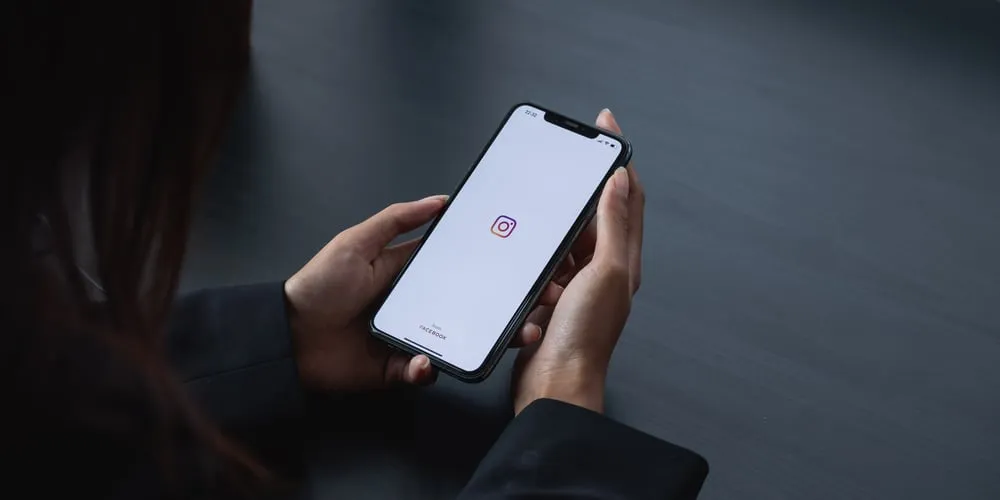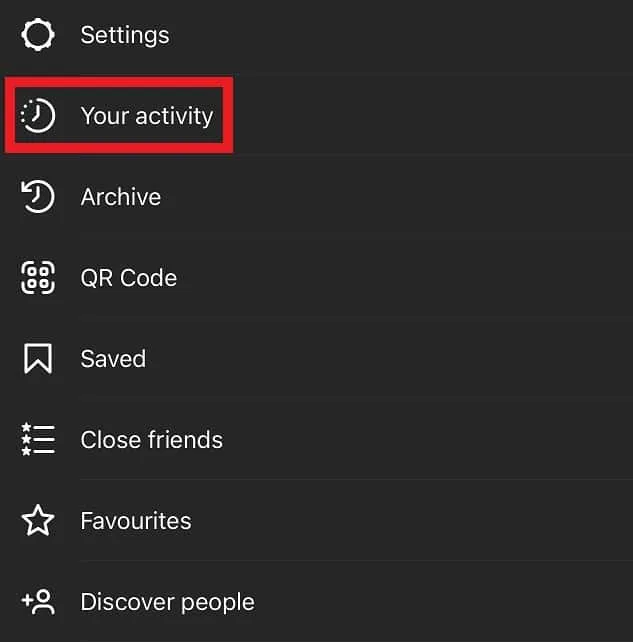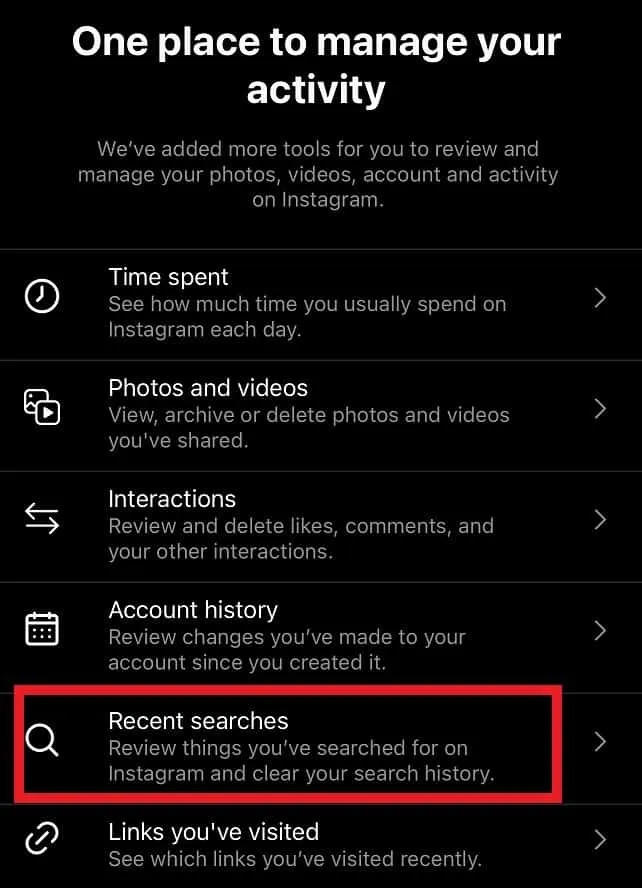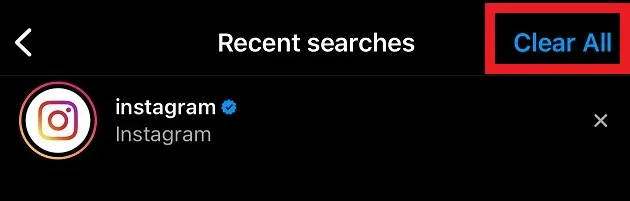Instagram är en av de mest populära sociala medieplattformarna bland internetanvändare. Det finns flera orsaker till det, inklusive dess användarvänliga gränssnitt, berättelser, filter, rullar, etc.
Att vara Instagram -användare gör människor dussintals sökningar dagligen. Det kan dock finnas ett fel, eller någon kan ta bort sin sökhistorik av misstag. Som ett resultat kunde de glömma vad de sökte efter.
Många människor står inför denna fråga. Nu kanske du undrar hur man ser borttagen sökhistorik på Instagram? Den här guiden handlar om det. Det kräver ingen hård och snabb logik, och metoden är ganska enkel.
Nedan kan du gå igenom hela processen steg för steg och replikera den på din enhet, antingen mobiltelefon eller dator.
Vad är sökhistorien på Instagram?
Allt du söker på sökfältet på Instagram -poster som din sökhistorik. Det kan vara en sida, en person eller en hashtag. Om du vill ta bort din sökhistorik trycker du på X -skylten bredvid sökningen.
Men om det finns många sökningar, skulle det att ta bort varje sökning en efter en konsumera mycket tid. För detta ändamål måste hela historien rensas på en gång.
Så här kan du göra det :
- Klicka på din profilbild längst ner till höger.

- Klicka på de tre horisontella staplarna längst upp till höger.

- Gå nu till ”din aktivitet” .

- Tryck nu på ”Nya sökningar” .

- Tryck nu på ”Clear All” för att äntligen ta bort hela sökhistoriken.

Hur ser jag raderad sökhistorik på Instagram?
Instagram sparar din sökhistorik även efter att det har tagits bort från sökfältet. Det beror dock om Insta har säkerhetskopierat din historia eller inte. Men för det mesta skulle de säkerhetskopiera dina gamla sökningar, men det finns en möjlighet att några av de senaste kanske inte är synliga.
Efter att ha tittat på hur man tar bort sökhistoriken på Instagram är det dags att se hur du kan återställa den efter radering.
Så här kan du göra det:
- Öppna Instagram och gå till din profil .

- Klicka på de tre horisontella staplarna längst upp till höger för att komma åt inställningar.

- Gå till din aktivitetsmeny .

- I stället för ”senaste sökningar”, klicka på Ladda ner din information.

- Ange din e-postadress och lösenord.
- Nu under 48 timmar får du ett e-postmeddelande från Instagram som innehåller den information du begärde.
- Öppna posten efter att den har tagits emot och klicka på nedladdningsinformation.
- Logga in med ditt Instagram -konto.
- Nu öppnas sidan där du kan ladda ner din information. Klicka bara på länken för att slutföra nedladdningen.
- Datafilen kommer att finnas i din filhanterare> Nedladdningar> Fil.
- Det kommer att innehålla ditt användarnamn och det datum du begärde informationen. För EG: ABCDEF_20220319
- Slutligen, öppna mappen Recent_Searches och klicka på kontot sökte.html för att se din raderade sökhistorik på Instagram.
Slutsats
Att ta bort sökhistoriken på Instagram kan visa sig vara kostsamt för någon som hade sökt en viktig sak och nu glömt nyckelordet.
Vanliga frågor
Kan jag se min raderade sökhistorik på Instagram?
Jo det kan du. Antingen ladda ner dina data eller få åtkomst till sökhistoriken. Beroende på vilken metod som är mer bekväm för dig.
Lagrar Instagram -sökhistoriken även efter radering?
Ja, de har det i sin datalogg. Det är därför du kan komma åt den även efter att du har tagit bort den från din sökfält permanent.